Word排版过程中,我们经常会看到某些文字下方有波浪线、横线,有时候这些线条并没有实际意义,还非常碍眼。那么,当我们遇到这种情况,应该如何解决呢?下面,小编就来为大家分享几个删除「碍眼」线条的操作技巧。
1、删除文字下方的波浪线
当我们打开一篇Word文档时,文字的下方布满了密密麻麻地红、绿色的波浪线,非常影响阅读。如何删除这些「碍眼」的波浪线呢?操作方法如下:
点击【文件】-【选项】,打开“Word选项”对话框,选择“校对”,在右侧“在word中更正拼写和语法时”栏中取消勾选“键入时检查拼写”、“键入时标记语法错误”复选框,然后单击“确定”按钮返回工作界面,即可看到红红绿绿的波浪线已全部消失。
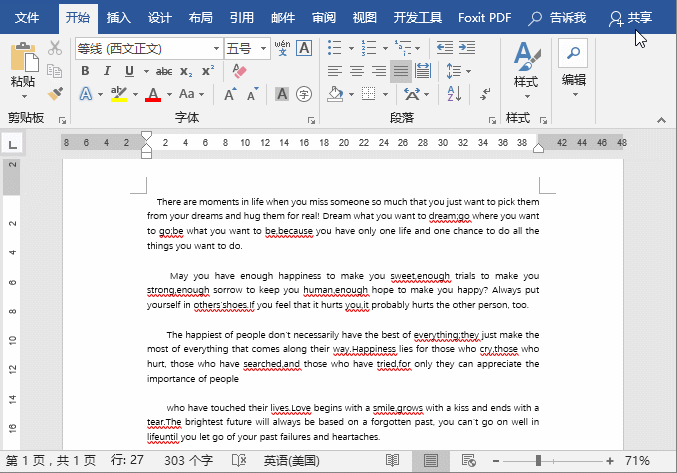
2、删除文字下方的下划线
如果Word中的文字下方带有横线(即下划线),而我们又不需要它,那么,怎么删除呢?操作方法如下:
方法一:选择有下划线的文字,然后在【开始】-【字体】组中单击“下划线”按钮或按【Ctrl+U】键,即可删除下划线。
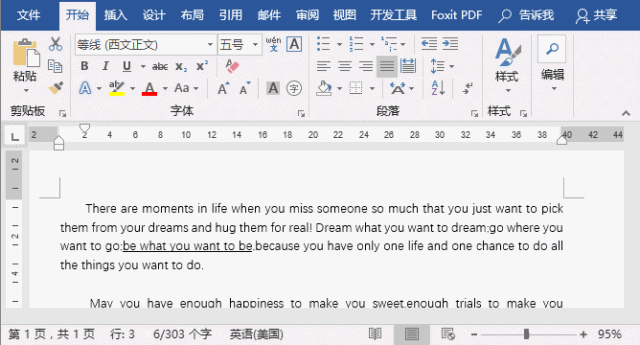
技巧提示:如果整篇文章中有多处文字下方有下划线,且需要去除。则可先选择所有文本,在【开始】-【字体】组中单击“下划线”按钮可删除所有下划线。
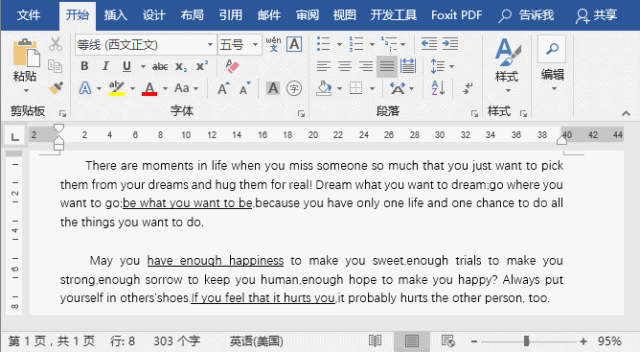
方法二:选择有下划线的文字,然后在【开始】-【字体】组中单击“下划线”按钮右侧的下拉按钮,在弹出的菜单栏中选择“其他下划线(M)”命令,打开”字体“对话框,在“下划线类型”下拉列表中选择“无”,然后单击“确定”按钮,返回工作界面,即可看到文字下方的下划线已消失。
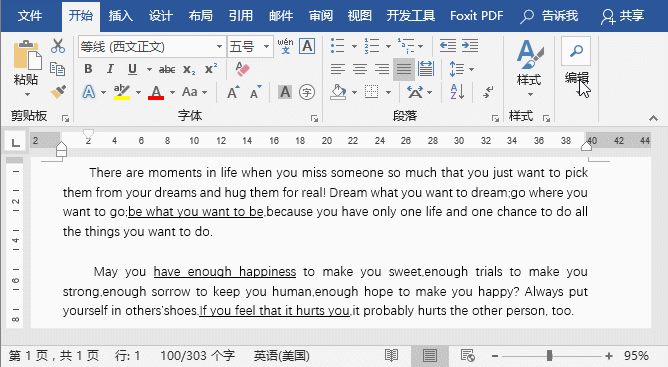
3、删除页眉中的下划线
每次在用Word编辑文档时,双击页眉编辑文字后,Word会自动给页眉添加下划线,许多时候,我们根本不需要这个下划线。那么,应该怎么删除页眉的下划线呢?下面介绍2种方法,能够快速且有效的清除页眉的下划线。
方法一:双击页眉,进入页眉编辑状态, 直接按【Ctrl+A】键选中页眉中的所有字符,点击【开始】-【段落】组中的“边框”按钮,在弹出的下拉菜单中选择”无框线“命令即可删除。
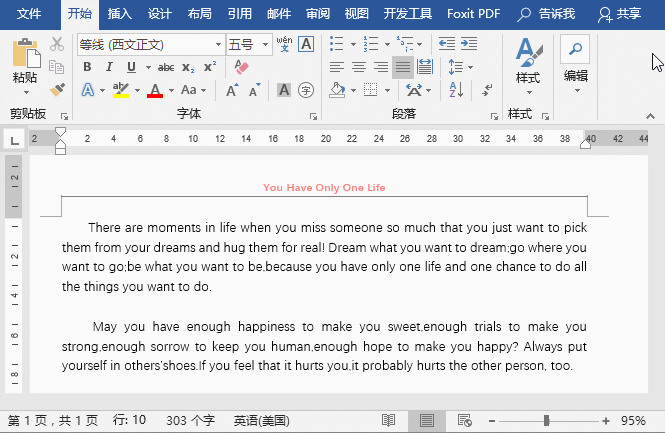
方法二:双击页眉处,进入页眉编辑状态。点击【开始】-【样式】按钮,在弹出的下拉菜单中选择”清除格式“命令,即可删除页眉下划线。
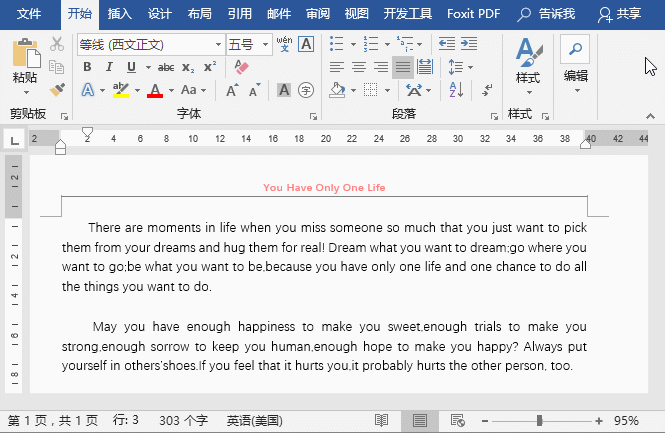
以上就是今天的全部内容,希望有助!
图片声明:本站部分配图来自人工智能系统AI生成,觅知网授权图片,PxHere摄影无版权图库。本站只作为美观性配图使用,无任何非法侵犯第三方意图,一切解释权归图片著作权方,本站不承担任何责任。如有恶意碰瓷者,必当奉陪到底严惩不贷!
内容声明:本文中引用的各种信息及资料(包括但不限于文字、数据、图表及超链接等)均来源于该信息及资料的相关主体(包括但不限于公司、媒体、协会等机构)的官方网站或公开发表的信息。部分内容参考包括:(百度百科,百度知道,头条百科,中国民法典,刑法,牛津词典,新华词典,汉语词典,国家院校,科普平台)等数据,内容仅供参考使用,不准确地方联系删除处理!本站为非盈利性质站点,发布内容不收取任何费用也不接任何广告!
免责声明:我们致力于保护作者版权,注重分享,被刊用文章因无法核实真实出处,未能及时与作者取得联系,或有版权异议的,请联系管理员,我们会立即处理,本文部分文字与图片资源来自于网络,部分文章是来自自研大数据AI进行生成,内容摘自(百度百科,百度知道,头条百科,中国民法典,刑法,牛津词典,新华词典,汉语词典,国家院校,科普平台)等数据,内容仅供学习参考,不准确地方联系删除处理!的,若有来源标注错误或侵犯了您的合法权益,请立即通知我们,情况属实,我们会第一时间予以删除,并同时向您表示歉意,谢谢!

